WORDで表組に連番を自動入力してみた

プログラム制作の仕事をさせていただく際には、いつも仕様書を作成します。
特にデータフォーマット関連の仕様書は念入りに作ります。
データフォーマットはプログラム制作の要であり、この部分を怠ると不具合だらけのプログラムになるためです。
仕様書を作成するときはワードを使用しています。
データフォーマット仕様書は主に表組で記述し、項目1行ごとに連番を振ります。
連番はあってもなくてもよいのですが、打ち合わせの際に「仕様書○○番の項目」と表現できると、勘違いが起きにくくなるため、私は連番を打っています。
この連番を今まではひとつひとつ「手入力」していました。
しかし、最近項目数が300を超えるものがあり、連番の手入力に限界を感じました。
そこで、連番の自動入力ができないものかと考えました。
エクセルならば連番は簡単に記述できます。
ならば、ワードでもできるはず・・・と思い調べました。
備忘録として記録いたします。
今回やりたいこと
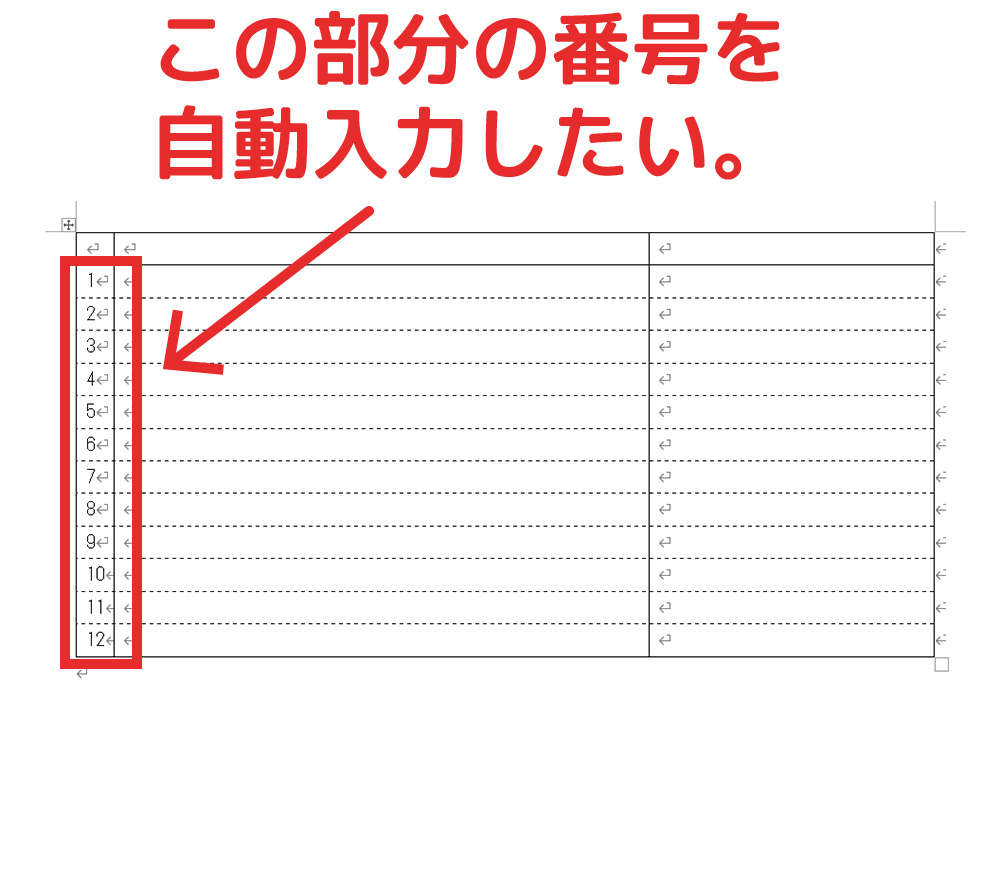
表組の左側を縦に連番を入れるのですが、これを自動入力にしたいのです。
連番入力のやり方

今回もぐぐってぐぐって調べました。
すると、ワードの文節番号入力を表組みで使用すると、そのまま連番になるということがわかりました。
次のようにやると、表組に連番を自動入力できます。
(1)自動入力したい範囲を選択する
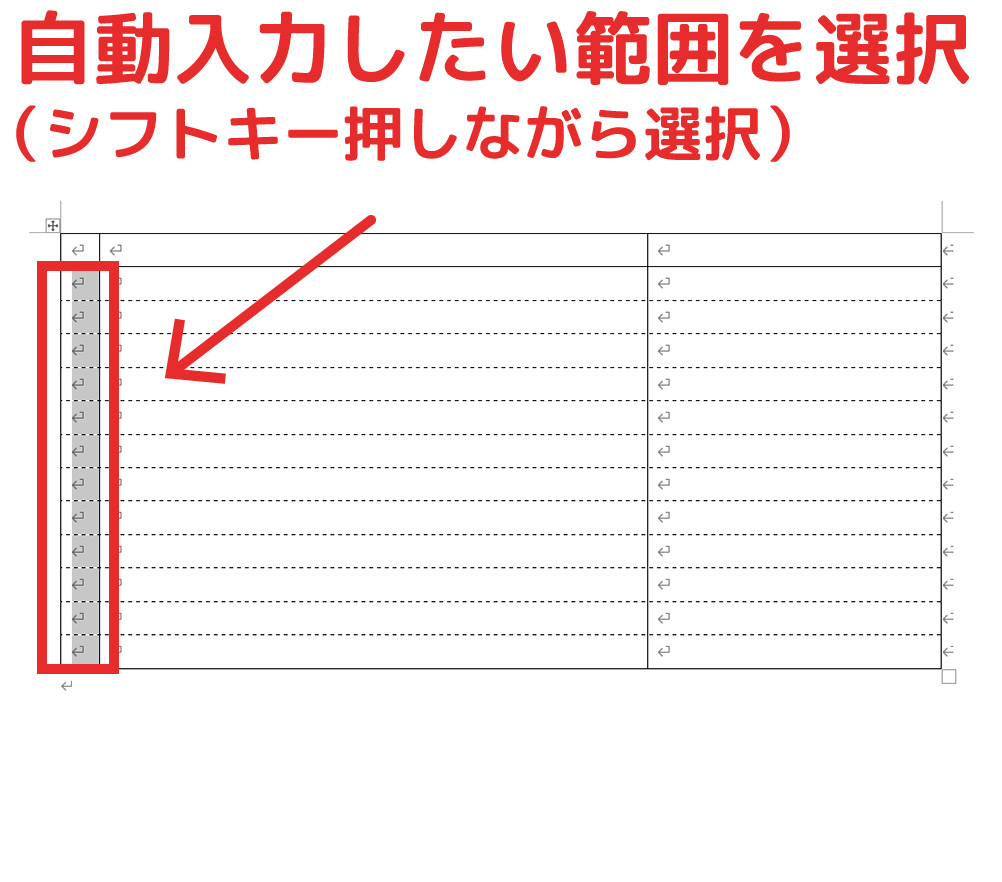
表組の中で自動入力したい範囲を選択します。
最初の1個目をクリックし、最終地点をシフトキーを押しながらクリックすると、簡単に範囲選択できます。
(2)段落番号(番号ライブラリ)を選択する
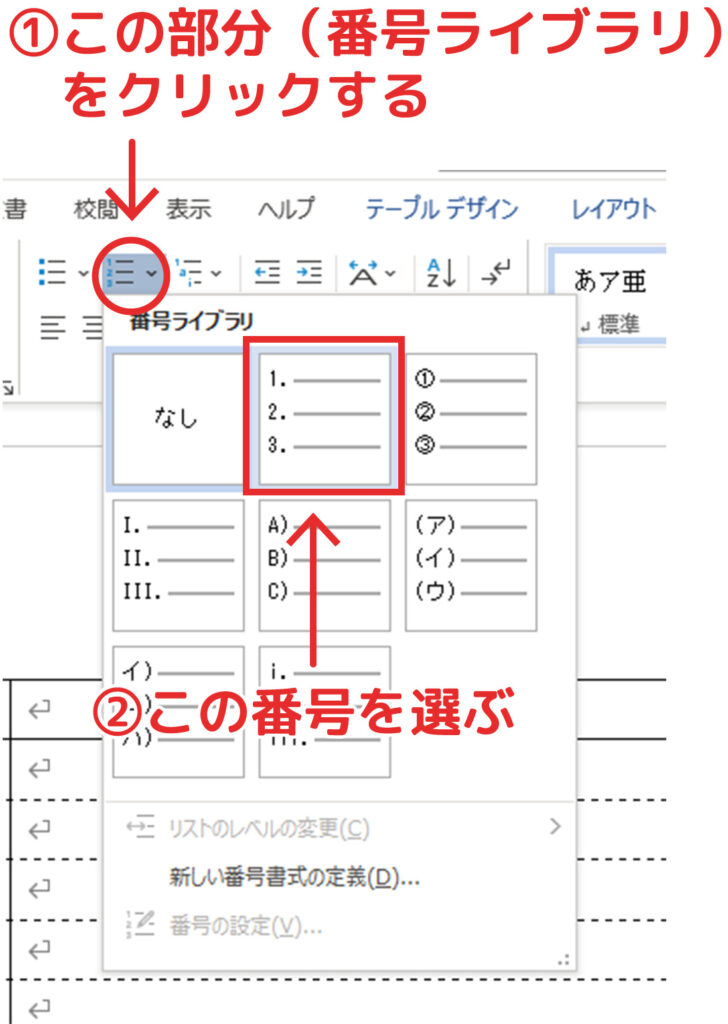
ワードのホームリボンの中にある、段落番号をクリックし、数字の番号ライブラリを選択すると、表組に番号が割り当てされます。
(3)表組に番号が割り当てされます
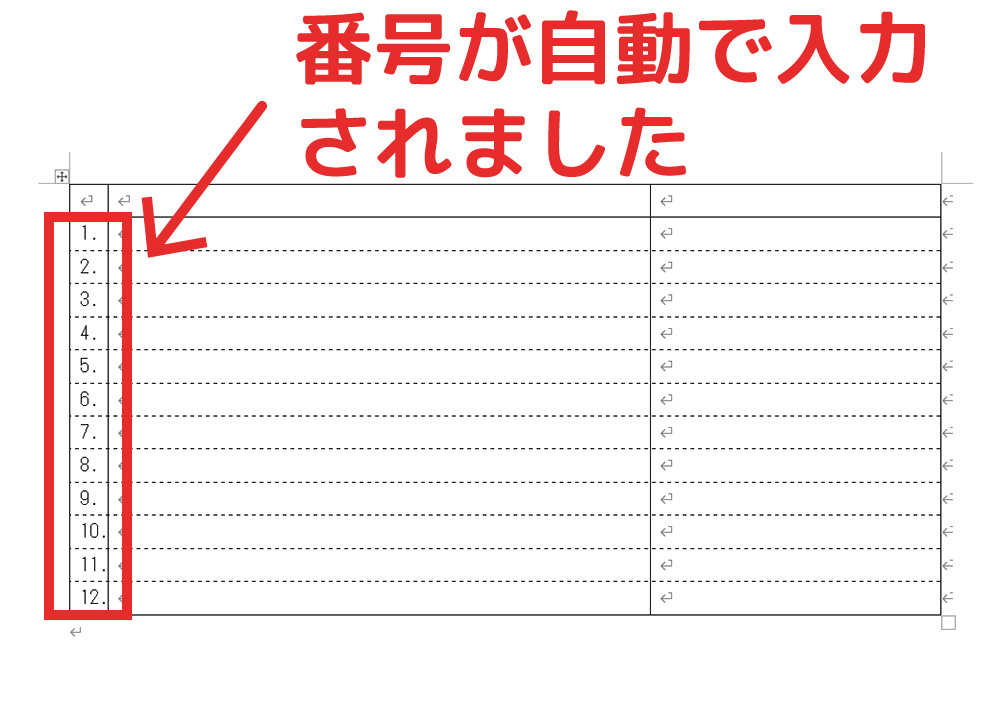
たったこれだけで表組に連番が自動で割り当てされました。
連番自動割り当てのメリット
この方法には、次のメリットがあります。
- たくさんの番号を手入力しなくてよい
- 途中に行を追加しても、番号が自動で補正される
- 行を削除しても、番号が自動で補正される
仕様書なので、途中に行を追加・削除は頻繁に発生します。
その都度番号を打ち直しする手間があったのが、これで解消されます。
ちょっと気になったこと

段落番号を割り当てることで自動入力できたのですが、入力された番号の後ろに「点」がついていました。
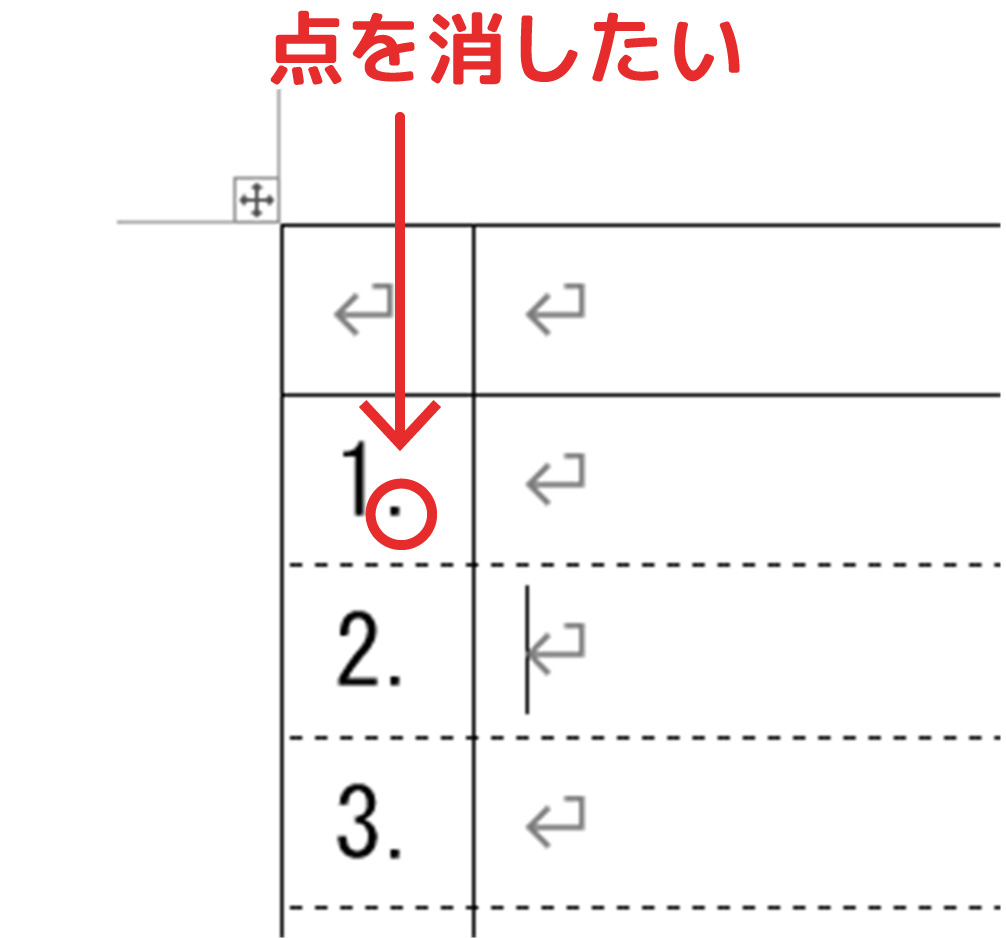
この点を消す方法はないものでしょうか?
というわけでいろいろ試してみました。
段落番号はカスタマイズできます

段落番号は、標準のものは「点」がついていますが、自分でオリジナル作成すれば、「点なし」段落番号を作れます。
次のようにやります。
(1)新しい番号書式の定義を選択
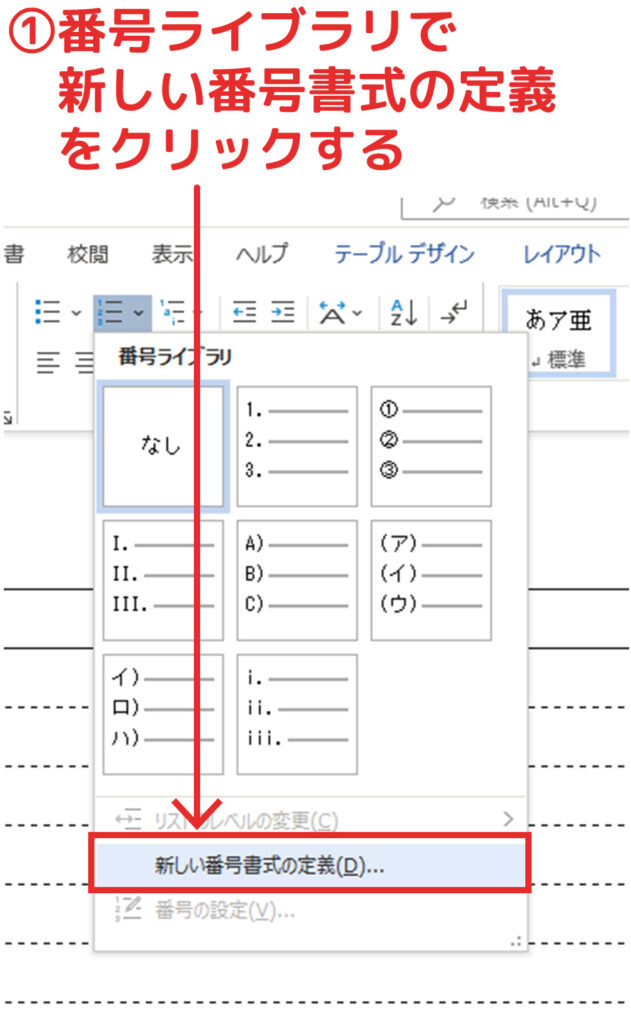
段落番号(番号ライブラリ)の中から、「新しい番号書式の定義」をクリックします。
(2)番号書式から「点」を削除する
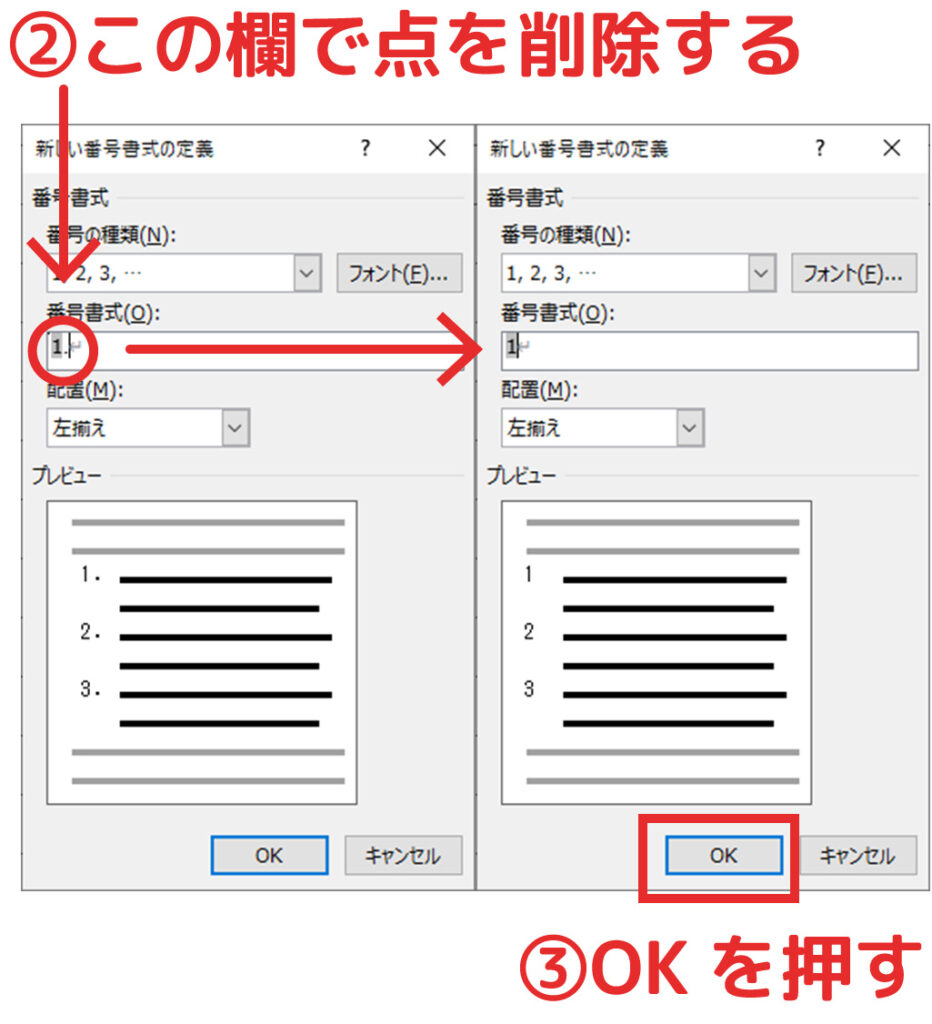
書式定義ウィンドウが表示されたら、「番号書式」欄に記載されている「点」を削除しOKボタンをおします。
これで「点」なしになります。
※この時、配置を左、中央、右に指定できますが、私の場合は中央だけ妙にずれが発生しました。
環境により異なる場合がありますので、ちょうどよい配置を選択するのが良いです。
(3)点のない連番になりました


これで、点のない連番になりました。
「できないかなぁ」はまず試してみる
今までの仕様書は、連番がせいぜい50番ぐらいまでだったので、手入力でもいいかぁ。で済みました。
しかし、今回300番を超えることで自動入力ができないかと考えました。
出来ないというのは易いですが、調べて試行錯誤してそれでもできなければ、本当にそんな機能ないのです。
なので、試行錯誤する前の段階であれば「できるかもしれない」なのです。
知識や経験が重なると、「予測でできない」といいがちですが、言い換えれば「面倒だからやりたくない」と感じているだけにすぎません。
面倒を度外視すれば、たいていのことは出きれしまうものです。
WORDに関するトラブル・問題解決の記事を以下にまとめています。
またご参考になれば幸いです。

























